1、如图所示,抠取一张坐着的人物图片。
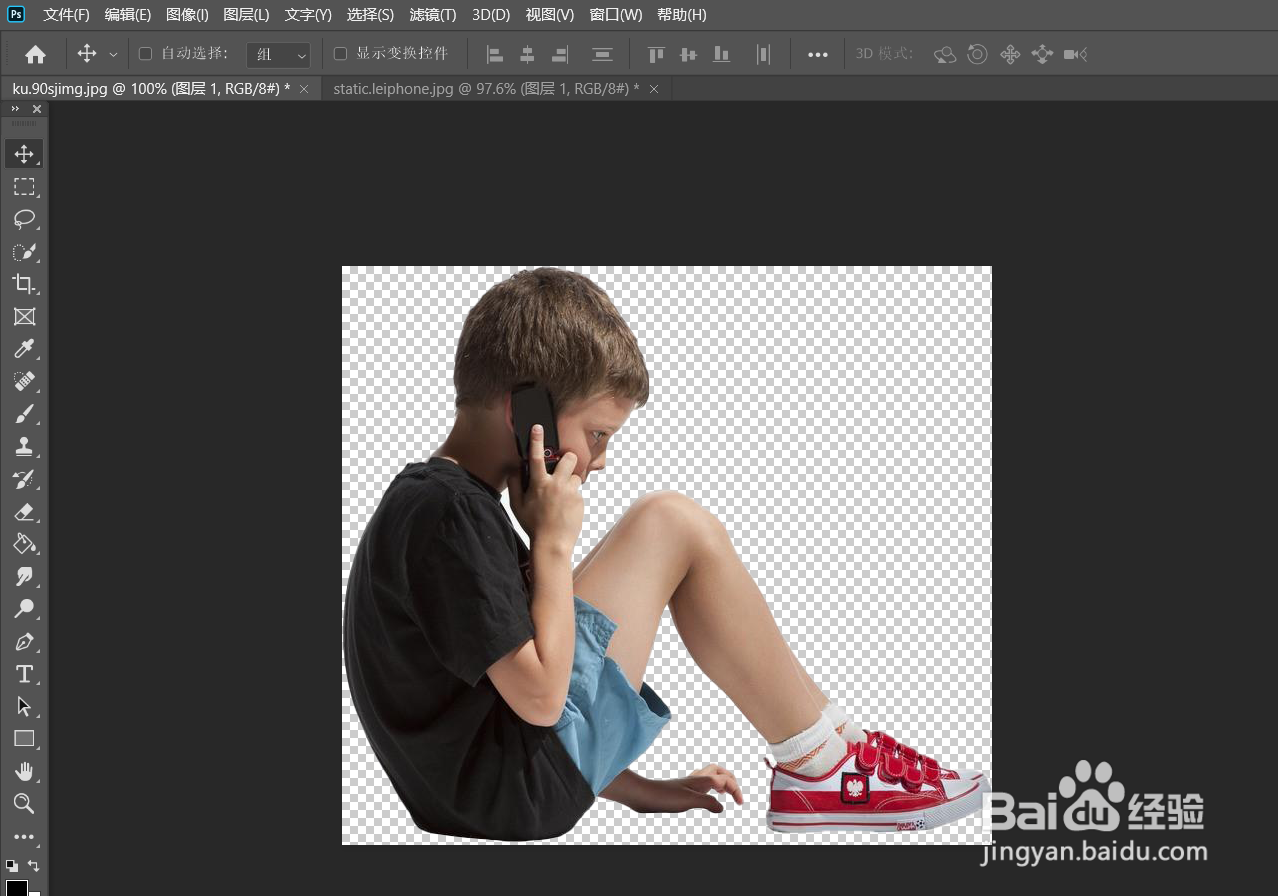
2、将其移动到一张键盘的图片上。
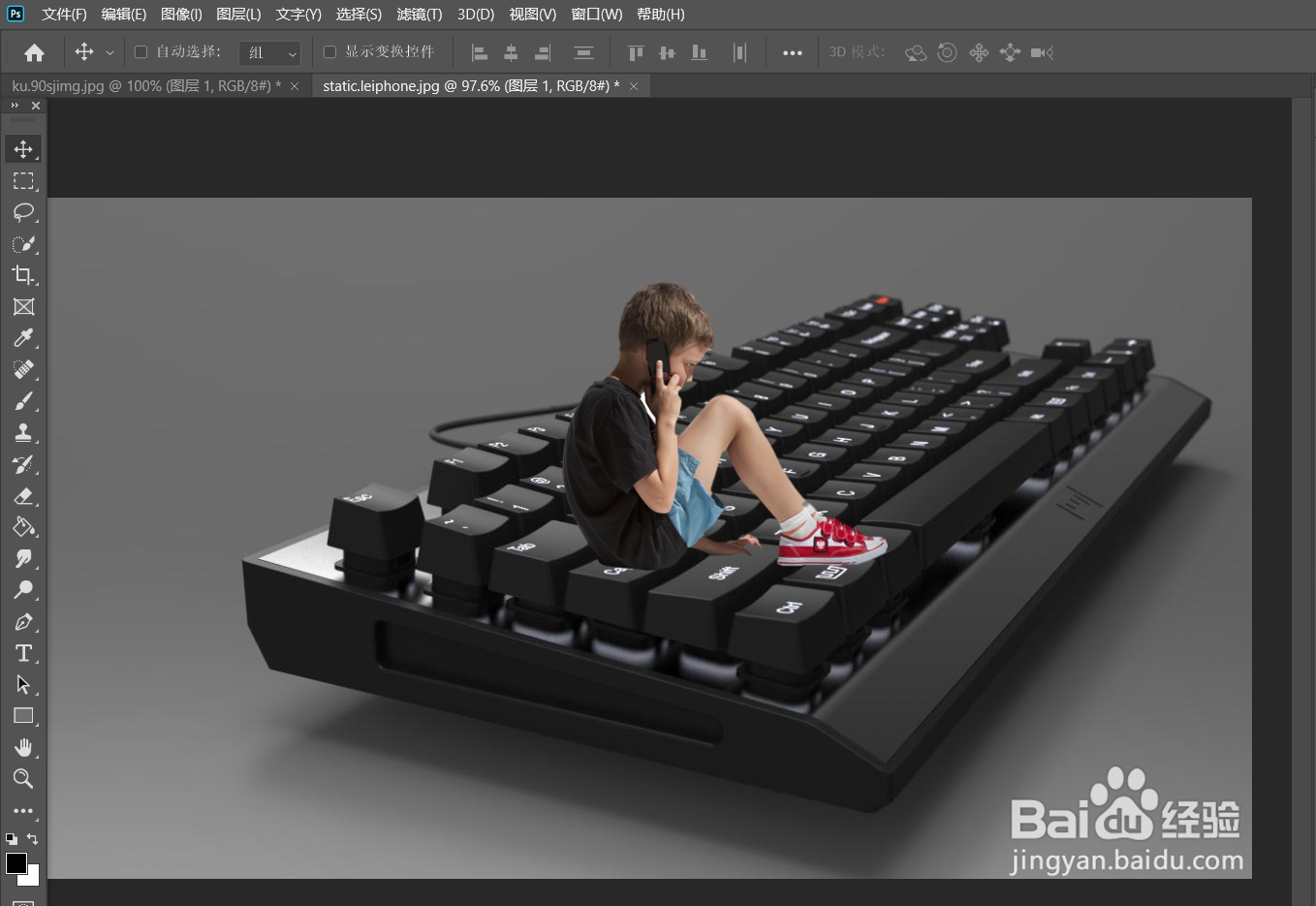
3、调整好图片的大小和位置。

4、点击右下角如图所示的按钮,新建一个图层。
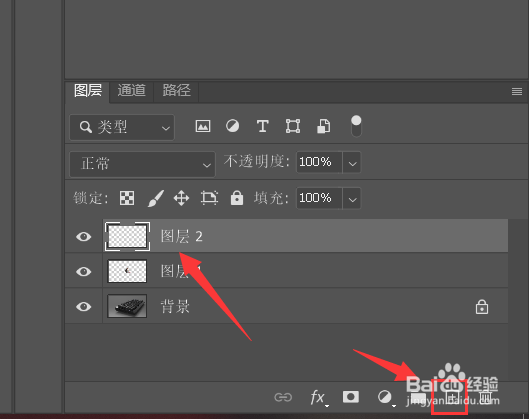
5、点击左侧工具栏的【画笔工具】。

6、将画笔的硬度和流量调低。
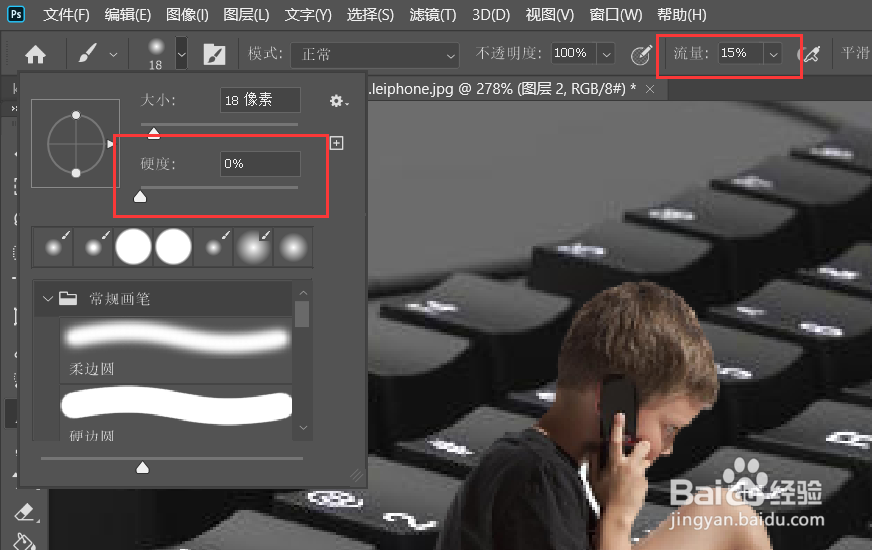
7、在人物所接触的地方进行涂抹。

8、然后适当降低图层的不透明度。
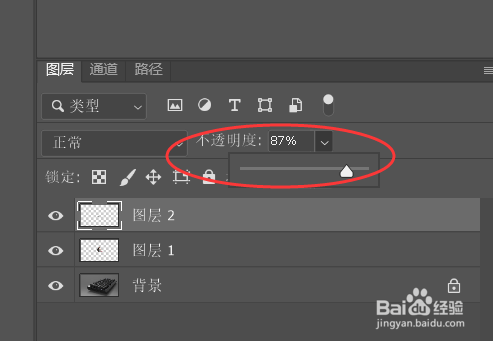
9、打开曲线将画面调暗。
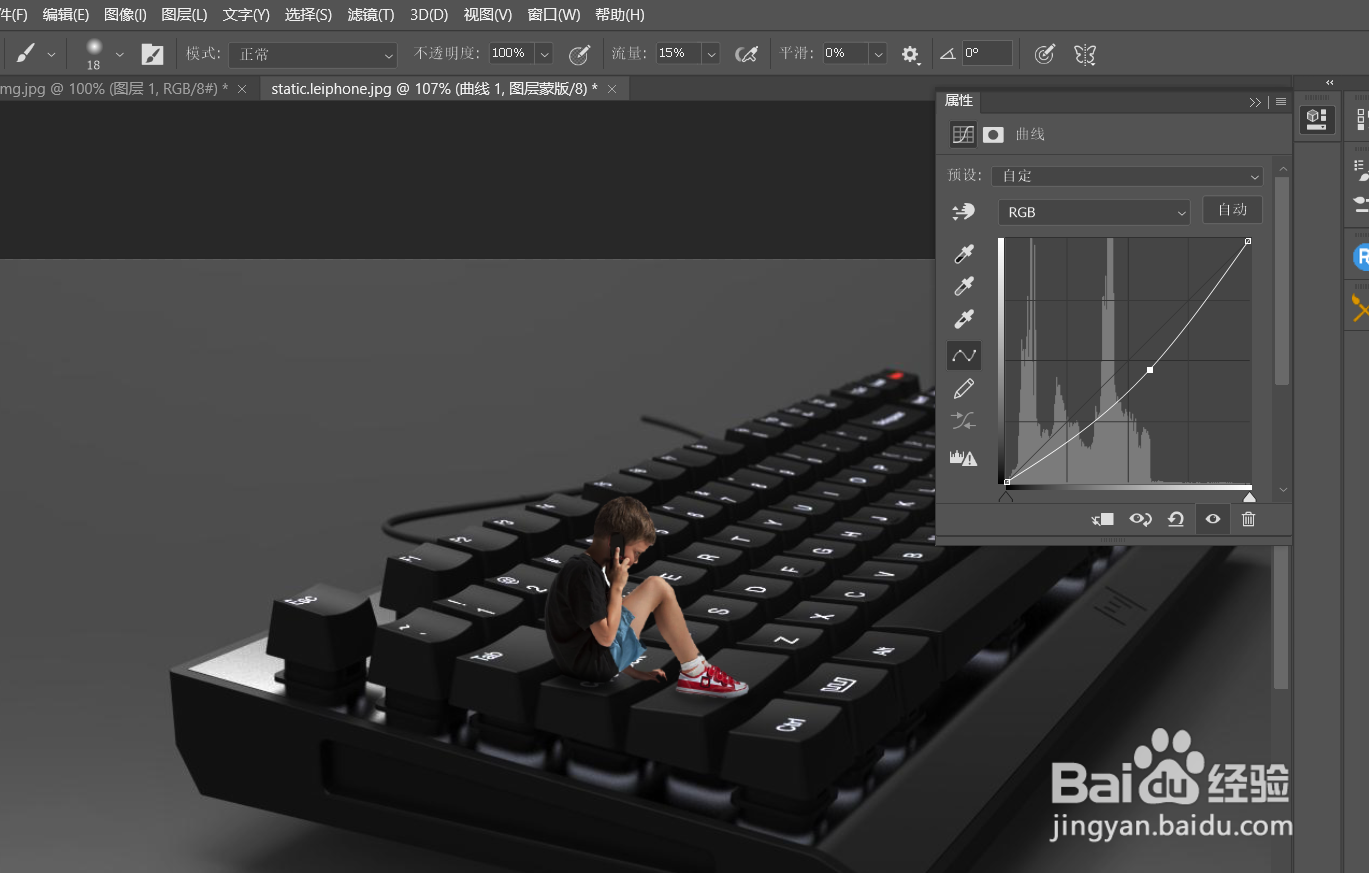
10、如图所示,这就是最终的效果。

时间:2024-10-11 20:11:16
1、如图所示,抠取一张坐着的人物图片。
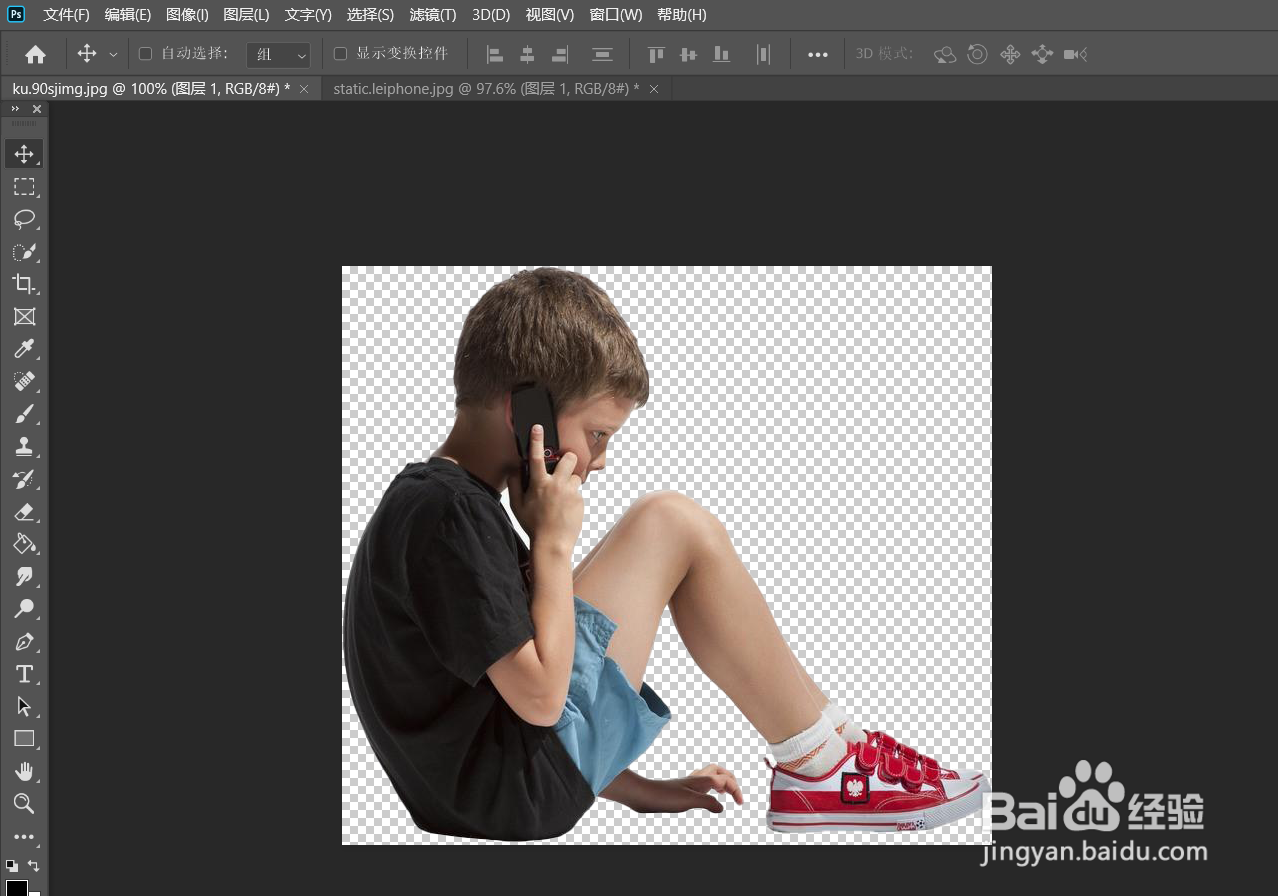
2、将其移动到一张键盘的图片上。
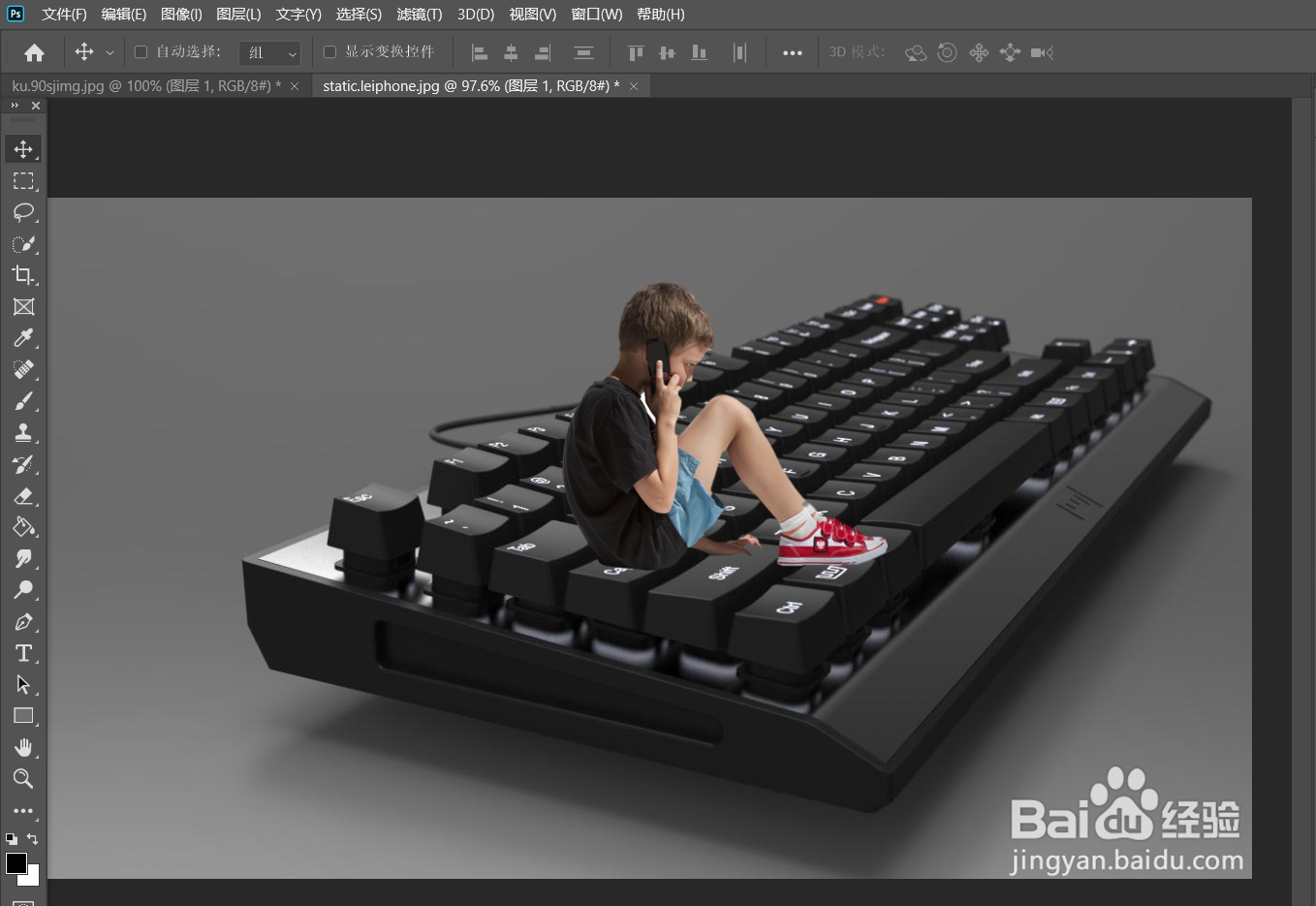
3、调整好图片的大小和位置。

4、点击右下角如图所示的按钮,新建一个图层。
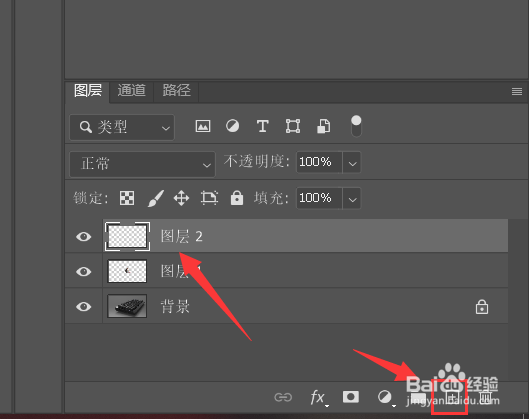
5、点击左侧工具栏的【画笔工具】。

6、将画笔的硬度和流量调低。
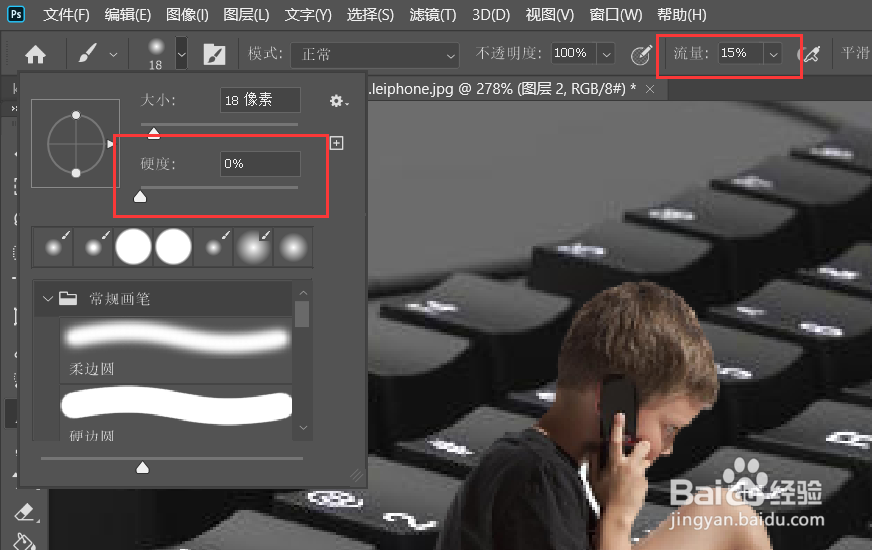
7、在人物所接触的地方进行涂抹。

8、然后适当降低图层的不透明度。
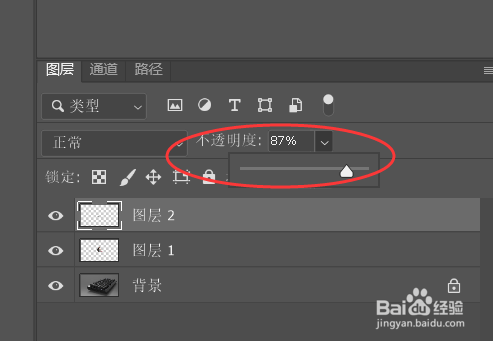
9、打开曲线将画面调暗。
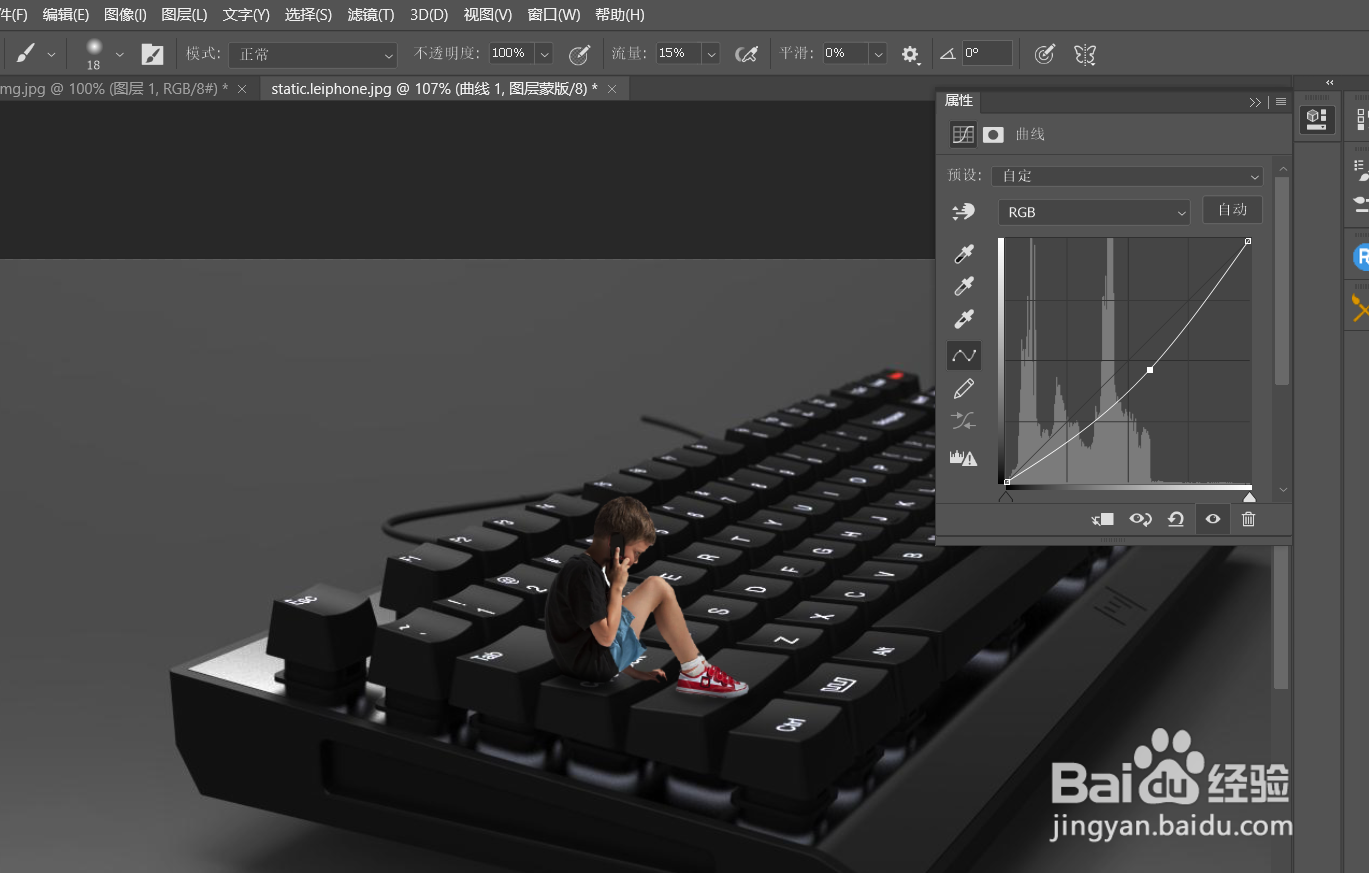
10、如图所示,这就是最终的效果。

